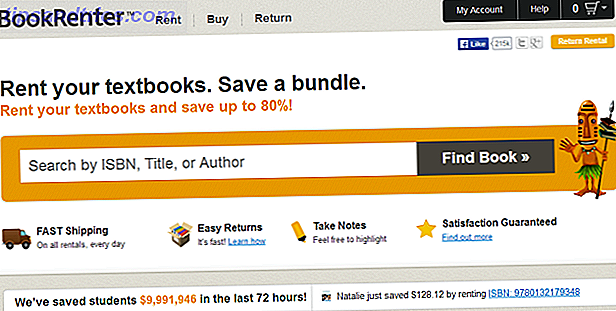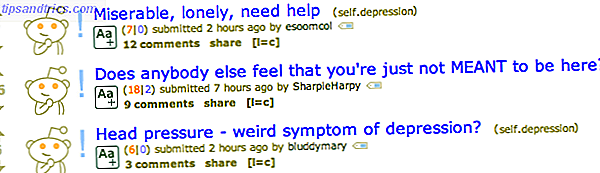Quando hai bisogno di lavorare sul disco rigido del tuo PC o vuoi proteggere i tuoi file, probabilmente vedrai alcuni termini volare. Se non hai mai usato strumenti per hard disk, è difficile distinguerli.
Diamo un'occhiata a tre delle più popolari operazioni del disco rigido: partizionamento, clonazione e backup. Definiremo e spiegheremo ciascuna di esse, quindi discuteremo quale è la migliore per quali situazioni.
Partizione del disco
Iniziamo con la più complicata delle tre operazioni, anche se non è difficile da comprendere. Partizionare un disco ti consente di dividerlo in più sezioni (virtuali) in modo da poter utilizzare diverse sezioni del tuo disco rigido per vari scopi. Che tu lo sappia o no, il disco rigido del tuo PC ha almeno una partizione ora.
Quando acquisti un disco rigido nuovo di zecca, il tuo computer lo vede solo come spazio non allocato. Supponiamo che tu stia installando Windows su una nuova unità. Durante il processo, vedrai una schermata come questa:
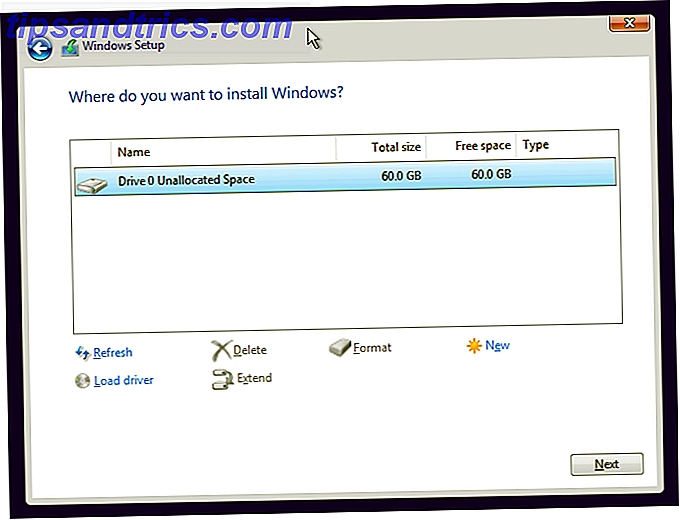
Dopo aver completato questo passaggio, Windows crea una partizione utilizzabile sul disco. Una volta che si avvia Windows, di solito si vede questa partizione come unità C : . Per l'utente medio, una partizione è tutto ciò di cui hai veramente bisogno. In questa configurazione, il sistema operativo (SO), i file personali, i programmi installati, ecc. Sono tutti su una partizione.
Tuttavia, se aggiungi una partizione, puoi dividere parte dello spazio del disco per un altro scopo. È possibile creare una nuova partizione e installare Linux per il dual-boot, ad esempio. Oppure puoi mettere i tuoi file su una partizione separata per rendere la reinstallazione di Windows un gioco da ragazzi. Quando aggiungi una partizione, Windows lo mostra come un dispositivo separato in questo PC, ma in realtà non è una nuova unità fisica.
Abbiamo coperto tutto ciò che devi sapere sulle partizioni del disco rigido in Windows 10 Come gestire le partizioni e i volumi del disco rigido in Windows 10 Come gestire le partizioni ei volumi del disco rigido in Windows 10 Windows è lento e sta esaurendo lo spazio di archiviazione? O vuoi riassegnare lo spazio? Ti mostreremo come utilizzare il gestore delle partizioni di Windows 10. Per saperne di più, nonché i migliori strumenti di terze parti per trattare con loro Il miglior Free Windows Partition Manager per le tue esigenze Il miglior Free Windows Partition Manager per le tue esigenze I gestori delle partizioni sono una parte essenziale della manutenzione del PC. Mantenere almeno un gestore di partizioni di Windows installato! Raccomandiamo questi sei strumenti gratuiti. Leggi di più .
Clone
La clonazione del disco ti consente di copiare l'intero contenuto di un disco rigido in un file immagine Come creare un'immagine ISO del tuo sistema Windows Come creare un'immagine ISO del tuo sistema Windows Hai bisogno di un modo semplice e veloce per eseguire il backup e ripristinare Windows senza fare affidamento sugli strumenti di backup o sul cloud? È ora di imparare come creare un'immagine ISO del tuo PC Windows. Leggi altro, quindi posiziona il file immagine su un'altra macchina. Questa non è una semplice operazione di copia e incolla; la clonazione prende tutto dalla macchina host quando crea il file immagine. Ciò include i file nascosti che ti mancherebbero se avessi spostato tutto manualmente.
In genere, si utilizza un programma specifico per clonare un disco poiché i sistemi operativi non includono questa funzionalità. Crea un file di immagine proprietario che contiene tutto sul disco rigido di origine. È possibile trasferirlo su un altro PC o semplicemente salvarlo come backup. Se si esegue l'aggiornamento da un'unità minuscola a una nuova, la clonazione rende il processo molto più agevole.
In situazioni aziendali, la clonazione è abbastanza comune in quanto consente al personale IT di distribuire un'immagine standard ai nuovi computer o spostare un utente da una macchina a un'altra senza dover seguire la procedura di installazione ogni volta.
Abbiamo già trattato il processo di clonazione utilizzando il software gratuito Come spostare un sistema operativo completo da un vecchio PC a uno nuovo Come spostare un sistema operativo completo da un vecchio PC a uno nuovo Volete spostare l'intero Windows configurazione da un computer all'altro, piuttosto che dover impostare tutto manualmente? Ti mostreremo come puoi farlo con Macrium Reflect. Leggi di più .
di riserva
"Backup" può avere varie definizioni a seconda di chi lo dice, quindi vale la pena affermare una definizione di base 5 fatti di backup di base Ogni utente di Windows dovrebbe sapere 5 fatti di backup di base che ogni utente di Windows dovrebbe sapere Non ci stanchiamo mai di ricordarti di fare backup e mantenere il tuo dati sicuri. Se ti stai chiedendo cosa, con quale frequenza e dove eseguire il backup dei file, abbiamo risposte dirette. Leggi di più . Il backup consiste semplicemente nell'impostare un programma per copiare automaticamente i file importanti dal PC in altri posti per proteggerli . Funzionalità di cronologia dei file di Windows La guida di backup dei dati di Windows 10 definitiva La guida di backup dei dati di Windows 10 completa Abbiamo riepilogato tutte le opzioni di backup, ripristino, ripristino e ripristino che abbiamo trovato su Windows 10. Utilizza i nostri semplici consigli e non disperare mai più sui dati persi ! Ulteriori informazioni che consentono di ripristinare i file utilizzando un'altra unità, un software di backup cloud come Backblaze CrashPlan per la Home Shut Down: che cosa succede ora per i backup dei dati online? CrashPlan per la casa si spegne: che cosa ora per i backup dei dati online? CrashPlan è un popolare provider di backup basato su cloud. Il loro recente annuncio di chiudere la soluzione Home ha lasciato gli utenti al freddo. Ma ecco cosa puoi fare per salvaguardare i tuoi dati. Leggi di più e lo spostamento dei tuoi file nello storage cloud conta come backup.
Sebbene qualsiasi backup sia migliore di nessuno, alcune linee guida per garantire che i backup siano di qualità. Guida di backup e ripristino di Windows Guida di backup e ripristino di Windows Disastri. A meno che tu non voglia perdere i tuoi dati, hai bisogno di una buona routine di backup di Windows. Ti mostreremo come preparare i backup e ripristinarli. Leggi di più .
La regola generale è indicata come 3-2-1 :
- 3 copie dei tuoi dati,
- Su 2 diversi tipi di archiviazione,
- Con 1 di loro fuori sede.
Ad esempio, se si utilizza uno strumento di backup gratuito Il miglior software di backup per Windows Il miglior software di backup per Windows I dati sono fragili - basta un piccolo incidente per perdere tutto. Più backup fai, meglio è. Qui presentiamo il miglior software di backup gratuito per Windows. Leggi di più per copiare i tuoi file su un disco rigido esterno mentre li stai salvando nel cloud con Backblaze, sei conforme. Avere un backup sul tuo disco rigido esterno significa che hai una copia di tutto al di fuori del tuo disco principale quando fallisce. E con un backup offsite, sei coperto in caso di furto o disastro naturale.
Il backup è molto importante, ma non tutti lo fanno. È possibile perdere centinaia di ore di lavoro e preziosi ricordi in un istante se non si fa il backup Come eseguire il backup dei dati da un computer che non si avvia Come eseguire il backup dei dati da un computer che non si avvia Quando il il computer non si avvia, i tuoi dati potrebbero ancora essere lì. Ecco come installare Linux su un'unità flash USB avviabile per ripristinare i tuoi file. La prossima volta mantieni un backup. Leggi di più .
Pro e contro di ogni metodo
Ora che abbiamo esaminato questi tre diversi processi, vediamo quali sono i loro punti di forza e di debolezza.
partizionamento
Il partizionamento non è in realtà un metodo di backup di per sé, ma uno strumento per scopi specifici. Mentre era molto più comune anni fa, il partizionamento non è così popolare ora a causa della caduta dei prezzi del disco rigido e della migliore gestione dei file di Windows.
Il partizionamento può brillare in alcuni modi, in particolare se si è su un laptop e non è possibile aggiungere ulteriori dischi rigidi:
- Se sei estremamente organizzato 3 modi migliori per archiviare i tuoi file rispetto al desktop 3 modi migliori per memorizzare i tuoi file che sul desktop Lo sapevi che la memorizzazione dei file direttamente sul desktop può danneggiare la tua produttività? Lo storage desktop è semplice, ma ha degli svantaggi nascosti che potresti non conoscere. Puoi fare meglio! Per saperne di più, ti consigliamo di conservare varie partizioni per diversi tipi di file.
- È possibile separare il sistema operativo dai propri file, semplificando la reinstallazione di Windows e la protezione dei file dall'infezione.
- È possibile ottimizzare ciascuna partizione, ad esempio crittografando alcune di esse ma non altre.
- Ti consente di installare Linux o un altro sistema operativo sul tuo disco rigido esistente.
Tuttavia, il partizionamento non è solo una buona notizia:
- Per i nuovi utenti, è un po 'complicato e potrebbe causare dati sovrascritti accidentalmente.
- Gestire più partizioni significa che devi tenere traccia di più.
- Ti dà un falso senso di sicurezza perché tutte quelle partizioni sono su un disco. Se il tuo hard disk fallisce, tutte le partizioni scenderanno con esso.
Davvero, se non hai una ragione specifica per partizionare, non dovresti. Le cartelle e le librerie offrono molta organizzazione di file per la maggior parte delle persone e VirtualBox è un'opzione più comoda per l'utilizzo di un altro sistema operativo Il modo più semplice per eseguire programmi Windows su Mac Il modo più semplice per eseguire programmi Windows su Mac L'esecuzione del software Windows sul Mac non è difficile come penseresti. Ecco i metodi più diffusi per eseguire programmi Windows su macOS, incluso il metodo migliore per la maggior parte delle persone. Leggi di più . Soprattutto, per questa discussione, il partizionamento non è una soluzione di backup valida .
clonazione
La clonazione del disco, tuttavia, è più utile. I suoi pro includono:
- È possibile utilizzare un'immagine clone per ripristinare un PC in uno stato esatto.
- È facile ricreare la configurazione esatta su un'altra macchina Creare un clone della macchina virtuale del disco rigido esistente di Windows Creare un clone della macchina virtuale del disco rigido Windows esistente La virtualizzazione consente a un sistema operativo (OS) di funzionare su un altro sistema operativo. Ti mostreremo come creare un clone di macchina virtuale del tuo sistema e come usarlo. Leggi di più .
- Funziona come un backup completo in caso di catastrofi 5 Trucchi di Windows per aiutarti a recuperare da incidenti di PC 5 Trucchi di Windows per aiutarti a recuperare da incidenti di PC Tutti i progressi a parte, Windows 10 contiene ancora innumerevoli trappole per gli utenti ignari. Per fortuna, il disastro è prevenibile e gli errori possono essere annullati. Vi mostriamo gli incidenti di Windows e come recuperare da loro. Leggi di più .
Lo svantaggio principale della clonazione come metodo di backup è la sua bassa velocità. Poiché la clonazione cattura un'istantanea dell'intero sistema, non è qualcosa che si desidera eseguire ogni notte. Inoltre, l'immagine occupa molto spazio. E se trasferisci un'immagine su un PC diverso, potrebbe incorrere in driver o altri problemi di stabilità 7 Motivi più comuni Windows non risponde 7 Motivi più comuni Windows non risponde A volte, Windows si blocca e si blocca senza molte spiegazioni. La prossima volta che si soffre di un sistema non responsivo, rivedere queste sette cause comuni di rotture di Windows. Leggi di più .
Backup
A parte i costi e un po 'di tempo per installarlo, non troverai nessun aspetto negativo del backup. E questi svantaggi sono compensati nell'istante in cui il tuo computer muore e tiri un sospiro di sollievo perché hai un backup. L'alternativa sta perdendo un sacco di tempo e file insostituibili - non è un'esperienza divertente.
Ho avuto problemi con il mio computer. Dopo aver provato tutto il possibile per salvare il mio sistema, sono stato costretto a reinstallare il mio sistema operativo senza alcun backup. Il mio romanzo non è stato supportato e si è perso. Voglio riscriverlo? No. Non ho il coraggio di riscriverlo. #quesirrah #cestlavie #gallicshrug
- Kaylene Irwin (@ Kijake64) 10 dicembre 2017
Dopo averlo configurato, non è nemmeno necessario aprire il software di backup tranne che per verificare che funzioni correttamente. Un buon backup è impostato e dimenticato.
Quale dovresti usare?
Come puoi vedere, non esiste un metodo "migliore" tra questi tre perché tutti hanno funzioni diverse. In generale, per la maggior parte delle persone:
- Utilizzare il partizionamento del disco se si desidera un controllo preciso sulla gestione dei file o il doppio avvio di un altro sistema operativo.
- Clona un'immagine di sistema se desideri trasferire una copia perfetta del tuo sistema su un'altra. Creane una ogni tanto in modo da avere un backup completo.
- Trova una soluzione di backup che funzioni per te e implementala il prima possibile in modo da non perdere mai un file.
In breve: esegui regolarmente il backup dei tuoi dati, clona una volta ogni tanto e partiziona quando è necessario. Questo è tutto ciò che c'è da fare!
Per maggiore divertimento del disco, scopri come risparmiare spazio su disco in Windows 10 Come risparmiare spazio su disco in Windows 10 Come risparmiare spazio su disco in Windows 10 In termini di requisiti di spazio su disco, Windows 10 è decisamente goloso. Sprecare 20 GB su un SSD piccolo può essere frustrante. Fortunatamente, puoi ridurre l'ingombro di Windows 10 e recuperare parte di quello spazio. Leggi di più .
Avete partizionato un disco? Che uso hai per la clonazione? Condividi le tue soluzioni con noi nei commenti.